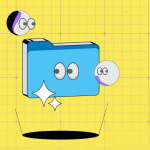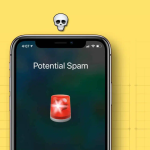Κατά καιρούς, καταλήγουμε σε καταστάσεις όπου πρέπει να ενημερώσουμε φίλους ή μέλη της οικογένειάς μας για την τρέχουσα τοποθεσία μας. Ευτυχώς, οι Χάρτες της Apple προσφέρουν μια απλή και αποτελεσματική λύση με τη λειτουργία Share My Location. Σε αυτό το άρθρο, θα εξερευνήσουμε όλους τους πιθανούς τρόπους κοινής χρήσης ζωντανών τοποθεσιών χρησιμοποιώντας τους Χάρτες της Apple σε iPhone, iPad και Mac.
Πώς να μοιραστείτε ζωντανή τοποθεσία χρησιμοποιώντας τους Χάρτες της Apple σε iPhone και iPad
Δεδομένου ότι υπάρχουν τόσες πολλές μέθοδοι που περιστρέφονται γύρω από αυτήν την ιδέα, πολλοί χρήστες εξακολουθούν να αναρωτιούνται ποιος είναι ο καλύτερος τρόπος για να μοιραστούν ζωντανές τοποθεσίες μέσω των Χαρτών της Apple. Ως εκ τούτου, σήμερα, θα τα συζητήσουμε όλα, ώστε να μπορείτε να βρείτε την πιο βέλτιστη μέθοδο.
Μέθοδος 1: Χρήση γρήγορων ενεργειών της αρχικής οθόνης
1. Πατήστε παρατεταμένα το εικονίδιο της εφαρμογής Apple Maps στο iPhone σας.
2. Πατήστε Κοινή χρήση της τοποθεσίας μου.
3. Εάν σας ζητηθεί, επιτρέψτε στην εφαρμογή να έχει πρόσβαση στη ζωντανή τοποθεσία σας.
Μπορείτε είτε να παραχωρήσετε πρόσβαση ανά πάσα στιγμή είτε μόνο όταν η εφαρμογή χρησιμοποιείται.
4. Τώρα, απλώς επιλέξτε ένα μέσο που επιθυμείτε να μοιραστείτε τη ζωντανή τοποθεσία σας.
5. Ακολουθήστε τις οδηγίες που εμφανίζονται στην οθόνη και ολοκληρώστε τη διαδικασία πατώντας Αποστολή.
Μέθοδος 2: Από τους Χάρτες της Apple
1. Εκκινήστε τους Χάρτες της Apple στο iPhone σας.
2. Σύρετε προς τα επάνω το μενού ελέγχου χάρτη.
3. Κάντε κύλιση προς τα κάτω και επιλέξτε Κοινή χρήση της τοποθεσίας μου.
4. Τώρα, μπορείτε να μοιραστείτε την τοποθεσία σας μέσω οποιουδήποτε μέσου της επιλογής σας.
5. Ακολουθήστε τις οδηγίες που εμφανίζονται στην οθόνη και ολοκληρώστε τη διαδικασία πατώντας Αποστολή.
Μέθοδος 3: Κοινή χρήση της καρφίτσας σας από τους Χάρτες της Apple
1. Αποκτήστε πρόσβαση στους Χάρτες της Apple στο iPhone σας.
2. Ρίξτε την πινέζα στην τοποθεσία που θέλετε να μοιραστείτε.
3. Όταν σας ζητηθεί, επιλέξτε το εικονίδιο Κοινή χρήση.
4. Ως συνήθως, επιλέξτε ένα μέσο μέσω του οποίου θέλετε να μεταφέρετε την τοποθεσία σας.
Ακολουθήστε τις οδηγίες που εμφανίζονται στην οθόνη και πατήστε Αποστολή για να ολοκληρώσετε τη διαδικασία.
Πώς να μοιραστείτε ζωντανή τοποθεσία χρησιμοποιώντας τους Χάρτες της Apple σε Mac
Η κοινή χρήση ζωντανών τοποθεσιών χρησιμοποιώντας τους Χάρτες της Apple στο iPhone είναι εύκολη. Με το Mac, γίνεται πιο εύκολο.
Μέθοδος 1:
* Πρόσβαση στους Χάρτες της Apple στο Mac σας.
* Κάντε κλικ στο εικονίδιο Κοινή χρήση από την επάνω δεξιά γωνία της οθόνης.
* Επιλέξτε ένα μέσο της προτίμησής σας.
Πολύ εύκολο για να είναι αληθινό; Λοιπόν, μην ανησυχείς. Ακολουθώντας τα προαναφερθέντα βήματα, οι Χάρτες της Apple θα ανακτήσουν και θα μοιραστούν αυτόματα τη ζωντανή τοποθεσία σας από προεπιλογή!
Μέθοδος 2:
* Εκκινήστε τους Χάρτες της Apple στο Mac σας.
* Κάντε κλικ στην τοποθεσία της επιλογής σας.
* Καθώς εμφανίζεται το αναδυόμενο μενού, επιλέξτε το εικονίδιο με τις τρεις κουκκίδες.
* Τώρα πατήστε Κοινή χρήση για να μοιραστείτε απευθείας την τοποθεσία σας.
Μπορείτε περαιτέρω να το μοιραστείτε με οποιαδήποτε από τις συνδεδεμένες συσκευές μέσω του Airdrop.
* Απλώς κάντε κλικ στην επιλογή Κοινή χρήση στη συσκευή και επιλέξτε την αντιστοιχισμένη συσκευή σας.